Word替换快捷键
现如今的工作讲究的是速度和质量,也就是高效率,那么说到高效率就少不了对快捷键的使用。快捷键是利用键盘上的一些组合按键来代替电脑操作一些指令,Word作为我们常用的办公软件,其中的快捷键也是我们必须要学习的,因为只要在熟练掌握Word功能和对其中快捷键的使用,才能高效完成工作。
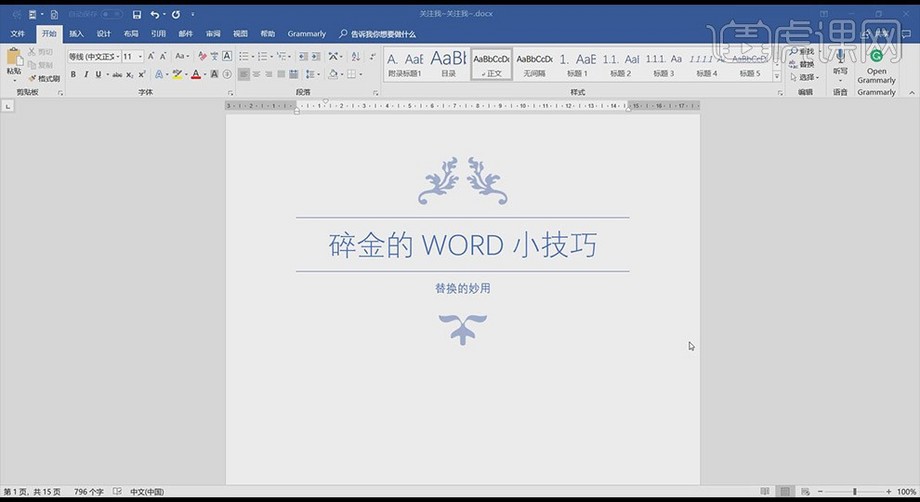
Word替换快捷键是什么及操作方法
Word替换快捷键是【ctrl+H】
在word处理许多文本内容时,当我们需要更改大批的文字时,一一去查找去替换会非常花费时间,那有没有简便快捷的方法呢?下面小编就给大家介绍下Word替换快捷键及操作方法,希望大家看完之后可以更方便的查找替换大批文字。具体操作步骤如下:
通过打开word办公软件后,通过ctrl+n新建一个文档,如下图所示。

本次在文档中随意输入一些数字,如下图所示。
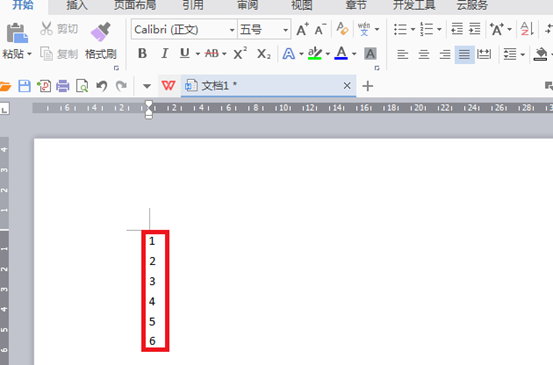
通过快捷命令ctrl+f打开查找窗口,如下图所示。
通过快捷命令ctrl+h打开替换窗口,如下图所示。
不难发现其实这两个命令在一个窗口中,通过其中一个快捷命令可通过鼠标点击进行切换即可。

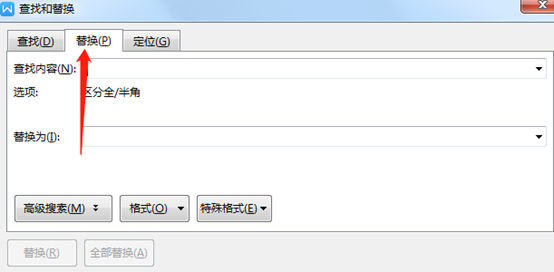
通过查找窗口在查找内容输入框中输入数字2进行查找,如下图所示。

通过窗口中替换在查找内容输入框中输入数字2进行查找,替换为数字3并点击替换,如果是需要替换大批文字,就点击“全部替换”如下图所示。
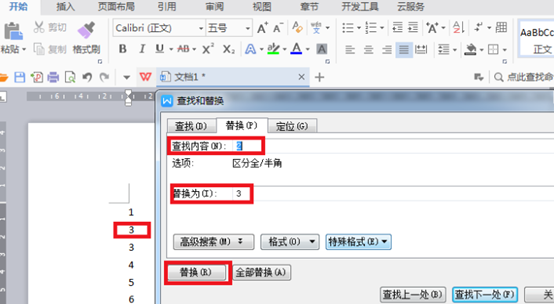
通过在word软件中开始菜单中即可找到查找和替换按钮,通过点击此按钮即可打开此窗口,如下图所示。
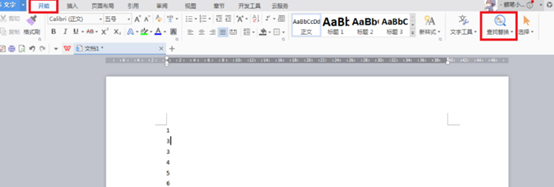
以上就是Word替换快捷键及操作方法,这也是个经常用到的命令,所以还是有必要记住它的快捷键,这样会更快的提高工作效率。
本篇文章使用以下硬件型号:联想小新Air15;系统版本:win10;软件版本:word 2019。
Word替换快捷键如何使用?
现如今的工作讲究的是速度和质量,也就是高效率,那么说到高效率就少不了对快捷键的使用。快捷键是利用键盘上的一些组合按键来代替电脑操作一些指令,Word作为我们常用的办公软件,其中的快捷键也是我们必须要学习的,因为只要在熟练掌握Word功能和对其中快捷键的使用,才能高效完成工作。
1、本节课主讲巧用替换功能
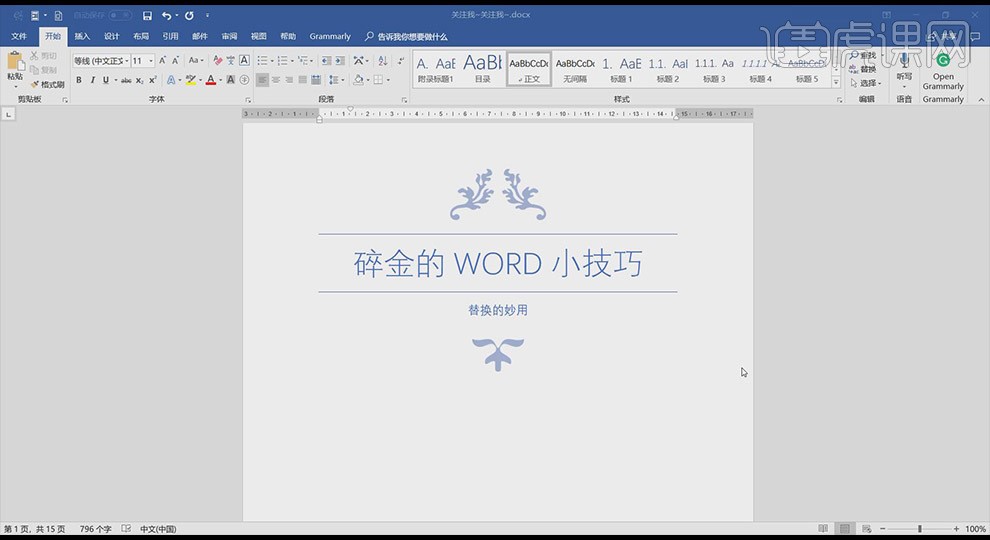
2、CTRL H为【替换】的快捷键;点出【更多】。常用用法是在【查找内容】输入要修改的内容,在【替换为】输入要更改的内容点击【全部替换】和【查找下一处】即可使用。
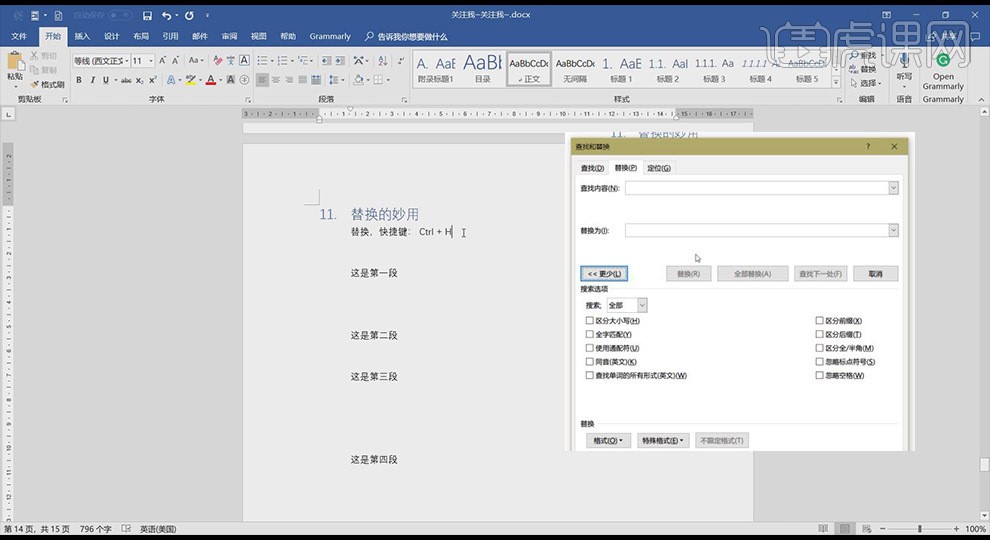
3、在【查找内容】中选择【特殊格式】的【段落标记】(快捷键为SHIFT+6);点击【查找下一处】接着点【替换】,交替按键删除不必要信息。
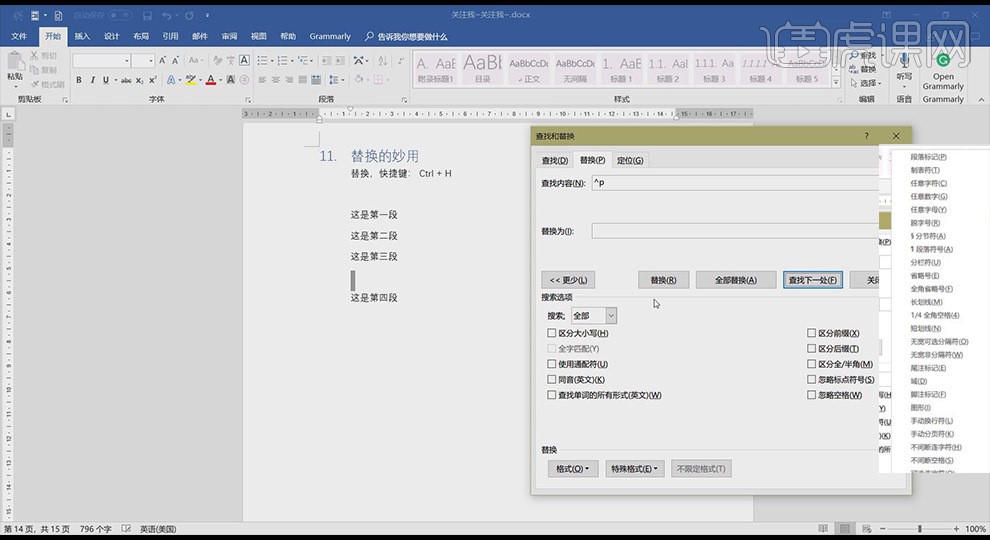
4、复制英文粘贴到翻译网站,发现翻译很不理想;复制英文到Word,右键选择【只保留文本】。
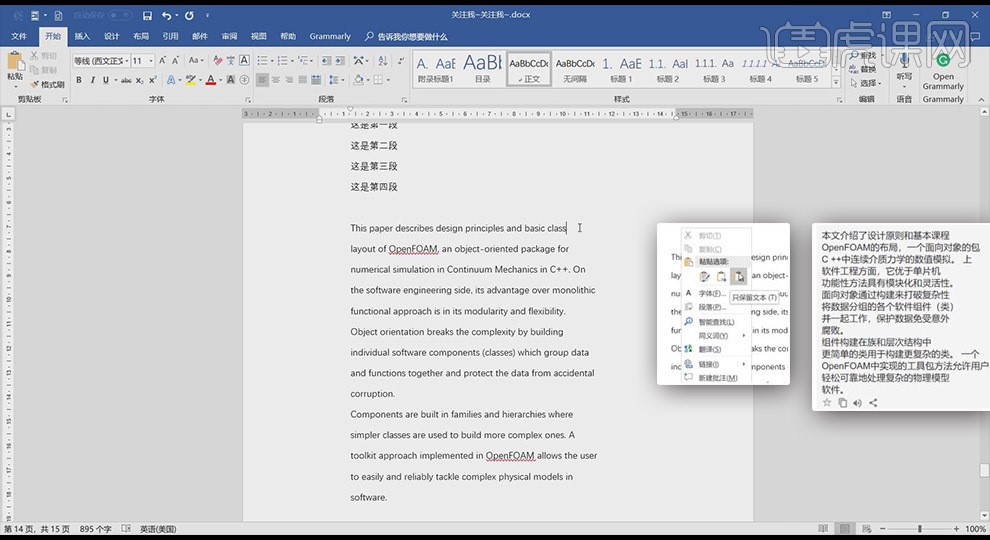
5、CTRL H【替换】在【查找内容】选择【特殊格式】的【段落标记】,在【替换为】敲一个空格,依次交替按F R。
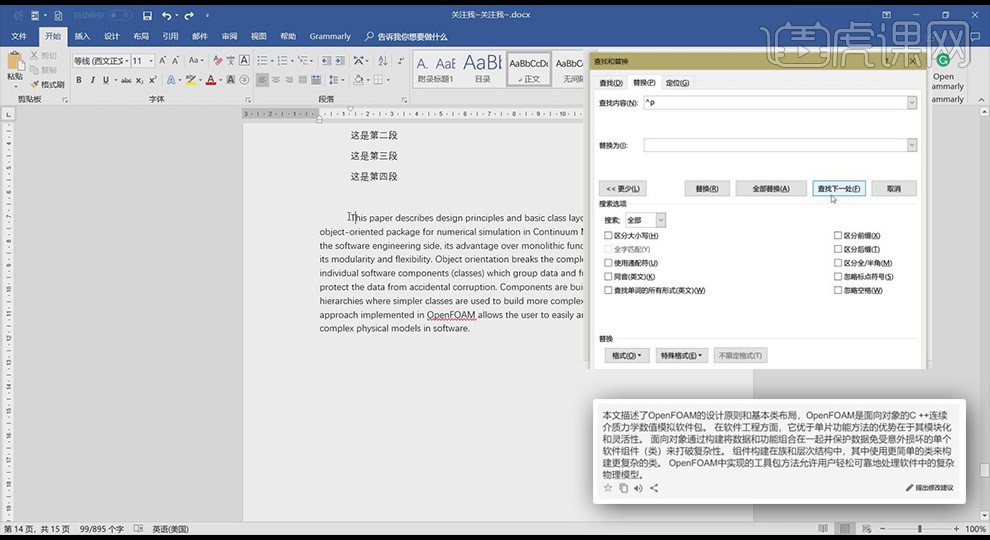
6、在【文件】【选项】【显示】勾选【显示所有格式标记】;标题前会有一个点,右箭头为制表符,耳朵造型为段落标记,小点为空格;打印时并不会打印出。

那么以上的图文内容就是Word替换快捷键如何使用的操作方法,小伙伴们了解后想不想自己动手进行操作呢?你会发现其实一点都不难。如果能够熟练掌握这一功能,不仅能够节约工作时间,还会让工作内容变得简单。小伙伴们要根据小编的提示认真练习哦!


